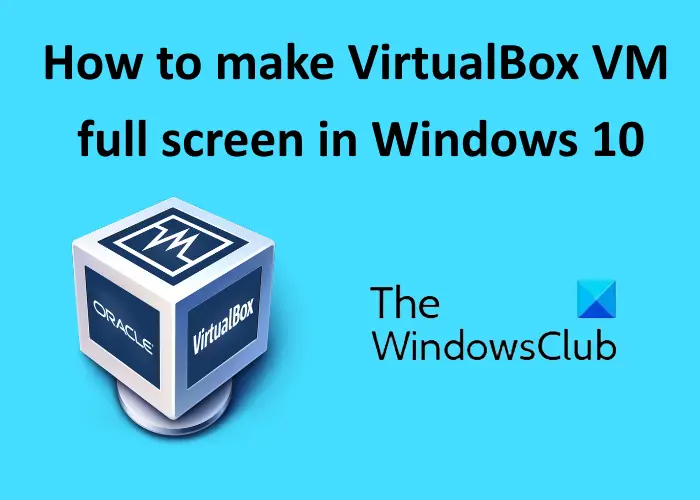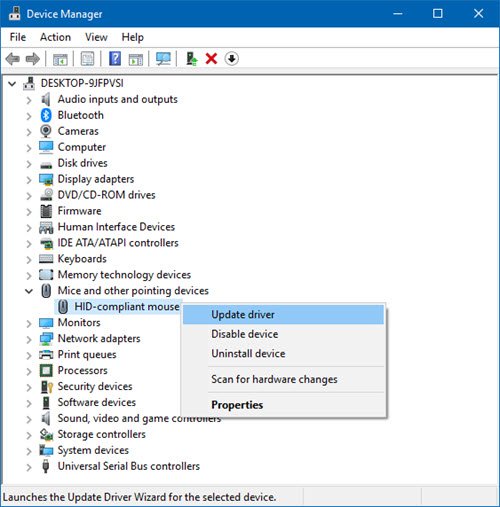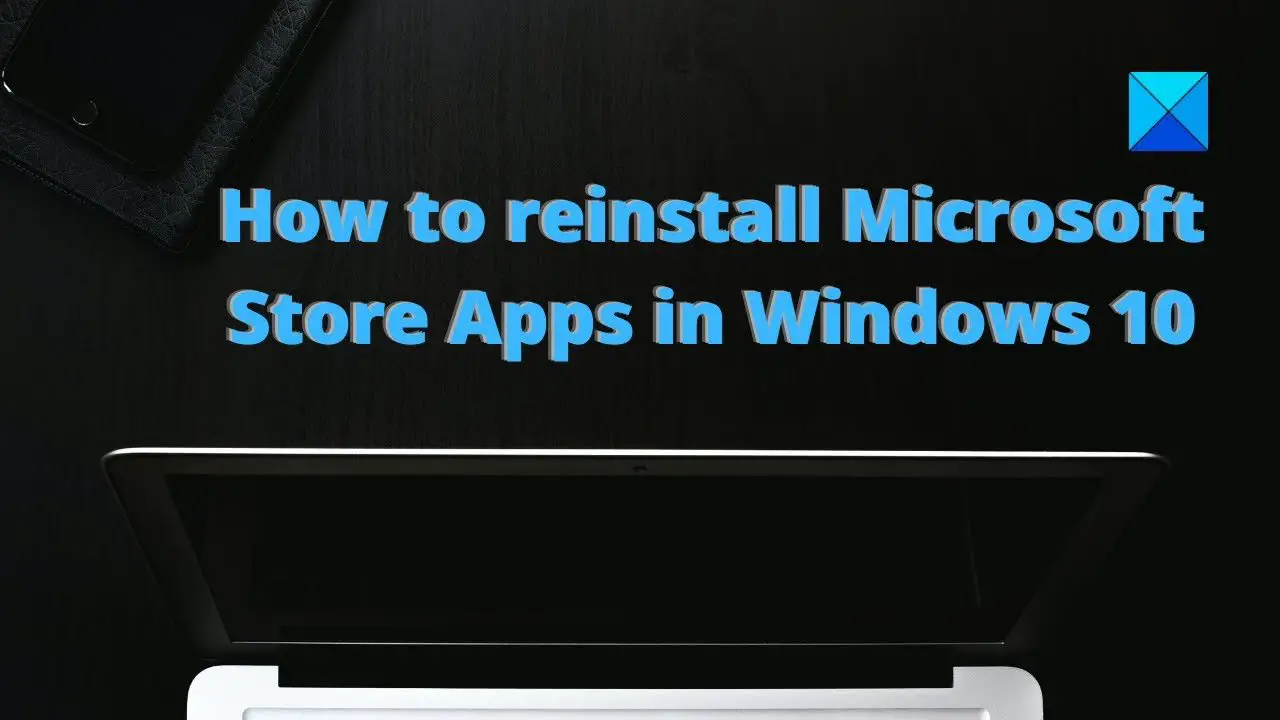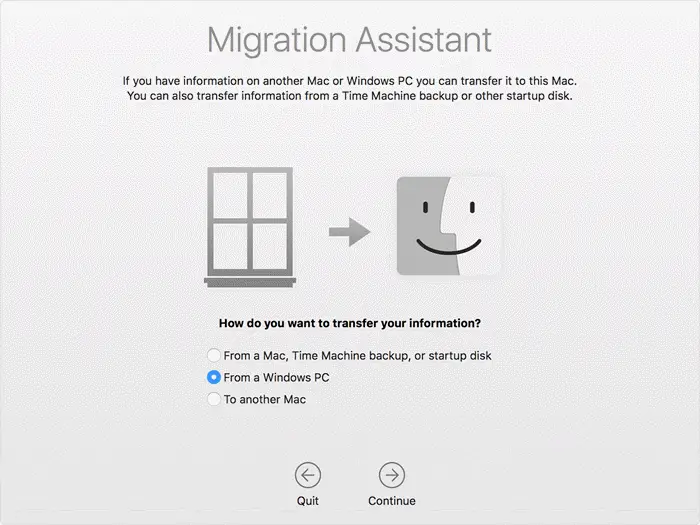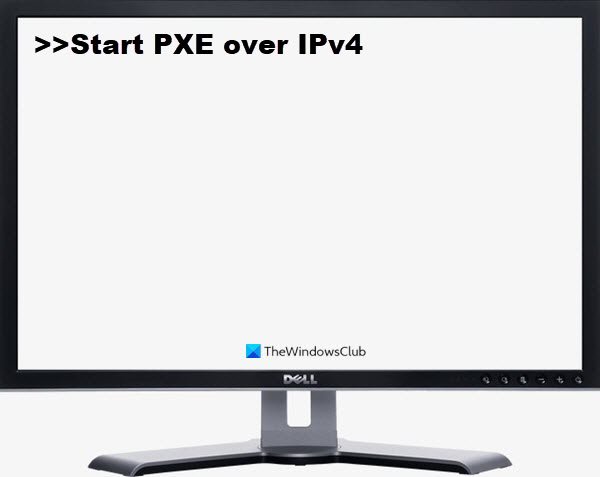私は Windows 11/10 を使用していますが、これまで以上に Microsoft のサービスと統合されていると言わざるを得ません。 Windows では Microsoft アカウントでのログインは必須ではありませんが、そうすることで Windows のさまざまな機能や素晴らしさをユーザーに提供できます。
いつでもできますローカルアカウントを使用して、Windows 7 および以前のバージョンの Windows と同様に、Windows 11/10/8 コンピューター システムにサインインします。ただし、Microsoft アカウントでサインインすると、Windows 11/10 の優れた機能を楽しむことができます。
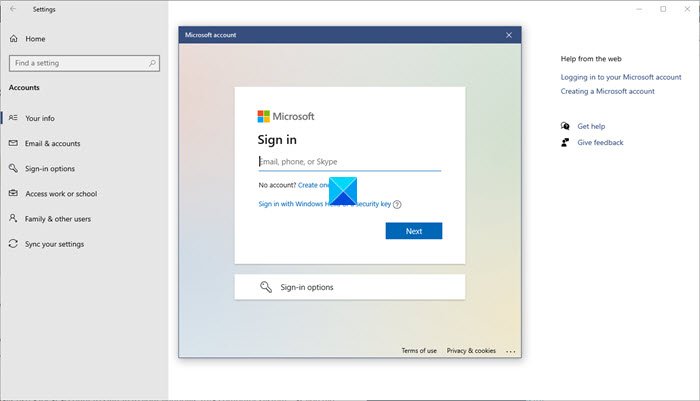
Microsoft アカウントの作成は非常に簡単ですが、既存の Outlook アカウント、Hotmail アカウント、または MSN 電子メール ID にリンクすることもできます。ここで言いたいのは、Outlook、Live、または Hotmail アカウントにすでに登録している場合、それが Microsoft アカウントであり、Xbox などのすべての Microsoft サービスに使用できるということです。
「Microsoft アカウント」は、以前は Microsoft Passport、Windows Live ID、および Microsoft Wallet として知られていました。ただし、これは Microsoft のオンライン アカウント システムの単なる新しい名前ではありません。
Microsoft アカウントを使用して Windows 11/10 にサインインする利点
私は Hotmail ID を使用して Windows 10 PC にサインインし、Windows 10 の素晴らしさを満喫しています。 Microsoft アカウントを使用して Windows PC にサインインすると、これがモバイル エンターテイメント、無料のオンライン ストレージ、Windows ストアの何千ものアプリへのアクセスへの鍵となります。デバイスとアカウントをシームレスに接続することもできます。
Windows 10 の数多くの素晴らしい機能の中で、Microsoft アカウントでサインインした場合にのみ使用できる最も優れた機能について触れたいと思います。
1] 私の設定は私と一緒に移動します
Microsoft アカウントを使用して 5 台の異なる Windows PC にサインインでき、それらの PC のいずれからでも Windows スタートと設定にアクセスできます。これら 5 台の PC のいずれからでも、Windows ストアの閲覧履歴、お気に入り、写真、アプリにアクセスできます。さらに、Microsoft アカウントを使用して言語などの設定を変更することもできます。 Microsoft アカウントでサインインしている場合は、Windows PC の設定を同期することもできます。
2] Windows ストアのアプリ
ご存じない方のために言っておきますが、Windows 8 ストアからアプリをダウンロードしてインストールできるのは、Microsoft アカウントにログインしている場合のみです。言うまでもなく、Windows 8 ストアには便利で生産性の高いアプリが多数あり、それらを追加すると Windows 8 をより楽しく使用できるようになります。 Microsoft アカウントを使用すると、ストアで入手可能な何千ものアプリから入手し、Windows RT または Windows 10 を実行している最大 5 台の PC にインストールできます。Microsoft は毎日アプリを追加し続けており、最も良い点は、そのほとんどが無料。
3] GB の無料 OneDrive ストレージ
現在、Microsoft アカウントを使用すると、OneDrive を使用してクラウドに 7 GB の無料ファイル ストレージを利用できます。これは素晴らしいことではないでしょうか。多くの写真、ビデオ、ドキュメントを 7 GB の OneDrive ストレージに保存できます。ストアには無料の OneDrive アプリもあり、PC から OneDrive ファイルを直接管理できます。さらに、Android または iPhone からファイルを管理できる OneDrive アプリもあります。
あのね! OneDrive モバイル アプリを介して、携帯電話から撮影した写真やビデオを OneDrive に直接保存できます。
4] すべての連絡先を 1 か所に
Microsoft アカウントを使用すると、Twitter、Outlook、Facebook、LinkedIn のアカウントに 1 か所からアクセスできます。どうやって?それらすべてを People アプリにリンクし、すべての友人のツイート、ステータス更新、連絡先情報に 1 か所でアクセスできます。また、自分のアカウントを写真アプリにリンクして、Facebook タイムライン上のすべての写真と SkyDrive アカウントに保存されている写真を 1 か所で確認することもできます。友達が共有した写真も見ることができます。
5] 何百万ものストリーミング曲
私は大の音楽ファンなので、Microsoft アカウントには音楽がたくさんあります。はい!ストアのミュージック アプリで Microsoft アカウントでサインインすると、最新のヒット曲やお気に入りの曲を含む何百万ものストリーミング曲を楽しむことができます。
6]Xboxゲーム
最高のオンライン ゲーム体験を楽しみたい場合は、Microsoft アカウントで Xbox にサインインしてください。 Microsoft アカウントを使用すると、友達のゲームやその成果を見ることができます。友達をゲームに招待したり、あらゆるジャンルの新しいゲームを多数ダウンロードしたりすることもできます。
関連している:おっと、問題が発生しました – Microsoft アカウントのログイン エラー。
Microsoft アカウントとローカル アカウントの比較
コンピュータが 1 台の場合、同期機能は役に立たない可能性があります。 Xbox、ミュージック、その他のサービスを使用する予定がない場合、Microsoft アカウントでのサインインは魅力的ではないかもしれません。このような場合は、Windows 7 の場合と同じように、ローカル アカウントでサインインすることもできます。
心配の原因の 1 つは、何らかの理由で Outlook または Hotmail アカウントにアクセスできなくなった場合です。ただし、Microsoft アカウントのパスワードを忘れた場合、またはアカウントがハッキングされているか、ロックアウトされていることが判明した場合、Microsoft はセキュリティ情報を使用して本人確認を行い、アカウントに戻るのを支援します。したがって、この情報を必ず追加してください。
そのためには、次のサイトにアクセスしてください。Microsoft アカウントの Web ページをクリックしてサインインし、[パスワードとセキュリティ情報] で [セキュリティ情報の編集] をクリックします。ここで代替メールアドレス、電話番号、認識し信頼できる PC を追加するそして秘密の質問に答えます。
これらは私のお気に入りの Microsoft サービスであり、Microsoft アカウントで Windows PC にサインインした場合にのみ使用できます。見逃したものがあればお知らせください。
そして、そう、そう感じたら、いつでもできますMicrosoft アカウントからローカル アカウントに戻すWindows 11/10の場合。
Windows 11 で Microsoft アカウントを作成するにはどうすればよいですか?
その方法は次のとおりですWindows 11 Microsoft アカウントを作成する他の人のために:
- Windowsに移動設定。
- 次に、に行きますアカウント > 他のユーザー。
- をクリックしてくださいアカウントの追加ボタン。
- 「」をクリックしますこの人のサインイン情報がありません' リンク。
- 「」をクリックします新しいメールアドレスを取得する' リンク。
- 有効な値を入力してください電子メールをクリックして、次ボタン。
- を選択してくださいパスワードをクリックして、次ボタン。
- 次の画面で必要なデータを入力し、アカウントの設定を完了します。
ローカル アカウントと Microsoft アカウント。どれを使えばいいのでしょうか?
Microsoft アカウントを使用すると、すべてのデータ、パスワード、ネットワーク プロファイルを同期でき、Windows App Store に関連するすべての設定を Microsoft アカウントで同期できます。
パスワードを忘れた場合は、Microsoft Web サイトから簡単に変更できます。この詳細を読んでくださいローカルアカウントとMicrosoftアカウントの比較この件についてさらに詳しく説明します。